win10無法偵測到無線網路卡硬體的解決方法:1、在無線圖示上進行右鍵,然後在彈出的右鍵選單中,點選進入「開啟網路與共用中心」;2、點選「變更適配器設定”;3、找到“WLAN無線網路”,然後在其圖示上滑鼠右鍵;4、在彈出的選單中,點擊“診斷”;5、點擊“嘗試以管理員身份進行這些修復”操作即可。

本教學操作環境:Windows10系統、Dell G3電腦。
win10偵測不到無線網卡硬體怎麼辦?
解決方案:
點擊無線圖示上右鍵,在彈出的右鍵選單中,點擊進入「開啟網路和共用中心」;

點擊左側的“更改適配器設定”,找到“WLAN無線網路”,然後在其圖示上滑鼠右鍵,在彈出的選單中,點擊“診斷”;
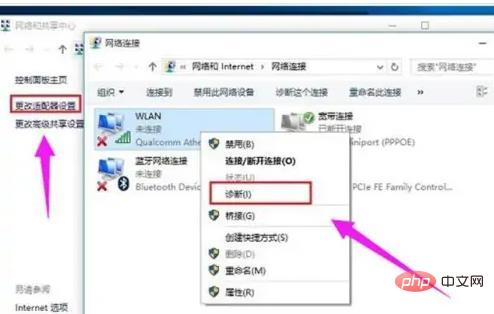
點選「嘗試以管理員身分進行這些修復」操作;
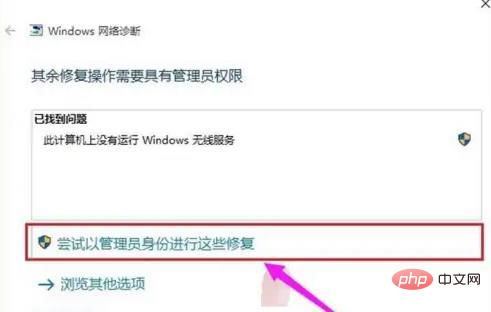
#成功啟動Windows無線服務後,無線圖示上的紅叉就會消失,此時點選無線網路圖標,就可以成功搜尋與連接Wifi無線網路了。
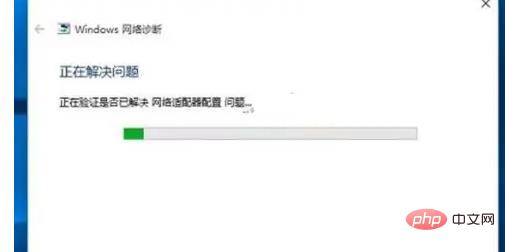
更多相關知識,請造訪常見問題欄位!
以上是win10偵測不到無線網卡硬體怎麼辦的詳細內容。更多資訊請關注PHP中文網其他相關文章!


